win11截屏怎么截快捷键 戴尔windows11的截屏应用快捷键分享
win11截屏怎么截快捷键?截屏是电脑使用过程中一个重要操作,能够帮助我们快速分享自己屏幕的内容,最新的win11系统截屏很多小伙伴还不知道,所以今天小编就来为大家讲一讲windows11的截屏应用快捷键,适用于戴尔、惠普等电脑,有感兴趣的小伙伴快来看一看吧。
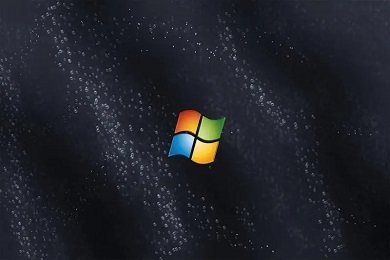
>>点击进入了解更多win11系统版本:win11系统下载<<
>>点击进入更多win11系统问题教程:win11系统教程<<
其他win11系统相关教程
1、win11右键怎么设置原来的模样
2、win11透明任务栏怎么设置
3、win11关闭防火墙和杀毒软件
win11截屏怎么截快捷键
方法一:快捷键
1、使用“Ctrl+Prt Sc SysRq或者直接按下Prt Sc SysRq”会截取整个屏幕,笔记本的话是“prtsc”,如图所示。


2、在Win11中按下组合键“Win+Shift+S”进入截屏模式,选择截屏方式,按住鼠标左键画出截屏区域即可。

方法二:游戏栏
1、首先点击开始菜单,然后找到其中的“设置”
2、在设置界面中找到并选择“游戏”进入。
3、游戏设置界面左侧栏中选择“游戏栏”
4、在游戏栏的右侧找到“进行屏幕截图”,下方就可以自定义屏幕截图快捷键了。

方法三:QQ截图
登录qq后,然后按快捷键“Ctrl+Alt+A”,即可进入QQ截图模式。然后用鼠标框选截图区域就行了。

方法四:微信截图
登录微信后,按下“Alt+A”进入截图,然后使用鼠标框选截图的区域就行了。

方法五:钉钉截图
登录钉钉后,按下组合键”Ctrl+Shift+A“进入截图模式,可以用鼠标选择框选截图的区域。

方法六:浏览器截图
这里以360极速浏览器为例,指定区域截图为“Crrl+Shift+X”。完整网页截图为“Crrl+M”。

以上就是小编为大家带来的win11截屏的三种系统自带快捷键方法、四种第三方软件截图快捷键方法的教程,内容比较多,用户可以根据自己的需求和安装软件进行选择,希望可以帮到大家。
我告诉你msdn版权声明:以上内容作者已申请原创保护,未经允许不得转载,侵权必究!授权事宜、对本内容有异议或投诉,敬请联系网站管理员,我们将尽快回复您,谢谢合作!










